iOS7.0越狱失败怎么办?常见问题解决方法大全
嘿,各位果粉和越狱爱好者们!今天咱们来聊聊一个老生常谈但又让人头疼的话题——iOS7.0越狱失败的作为一个从iOS4时代就开始折腾越狱的老玩家,我深知那种看着进度条卡住或者设备变砖时的绝望感。不过别担心,这篇文章会用轻松的方式带你了解常见问题及其解决方法。
为什么我的iOS7.0越狱总是失败?
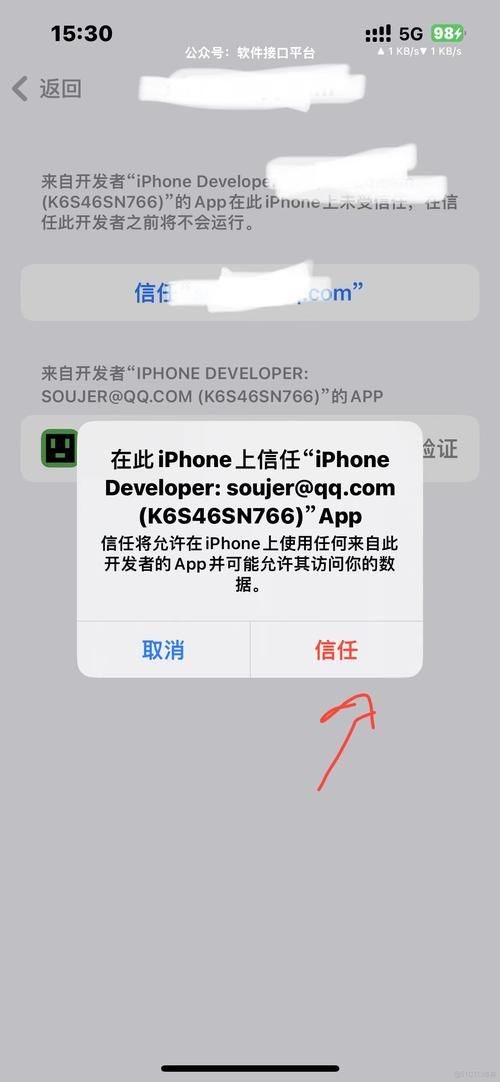
让我们放轻松,深呼吸。越狱失败不是什么世界末日,大多数情况下都是可以修复的。iOS7.0虽然已经是个"老古董"了,但依然有不少怀旧玩家在使用。常见的越狱失败原因包括:
1. 设备型号不匹配(比如用iPad的工具来越狱iPhone)
2. 系统版本不完全兼容
小编温馨提醒:本站只提供游戏介绍,下载游戏推荐游戏酒吧,游戏酒吧提供3A单机游戏大全,点我立即前往》》》单机游戏下载专区
3. 越狱工具版本过旧
4. 电脑环境杀毒软件干扰、USB接口不稳定等)
5. 网络连接某些越狱工具需要联网验证)
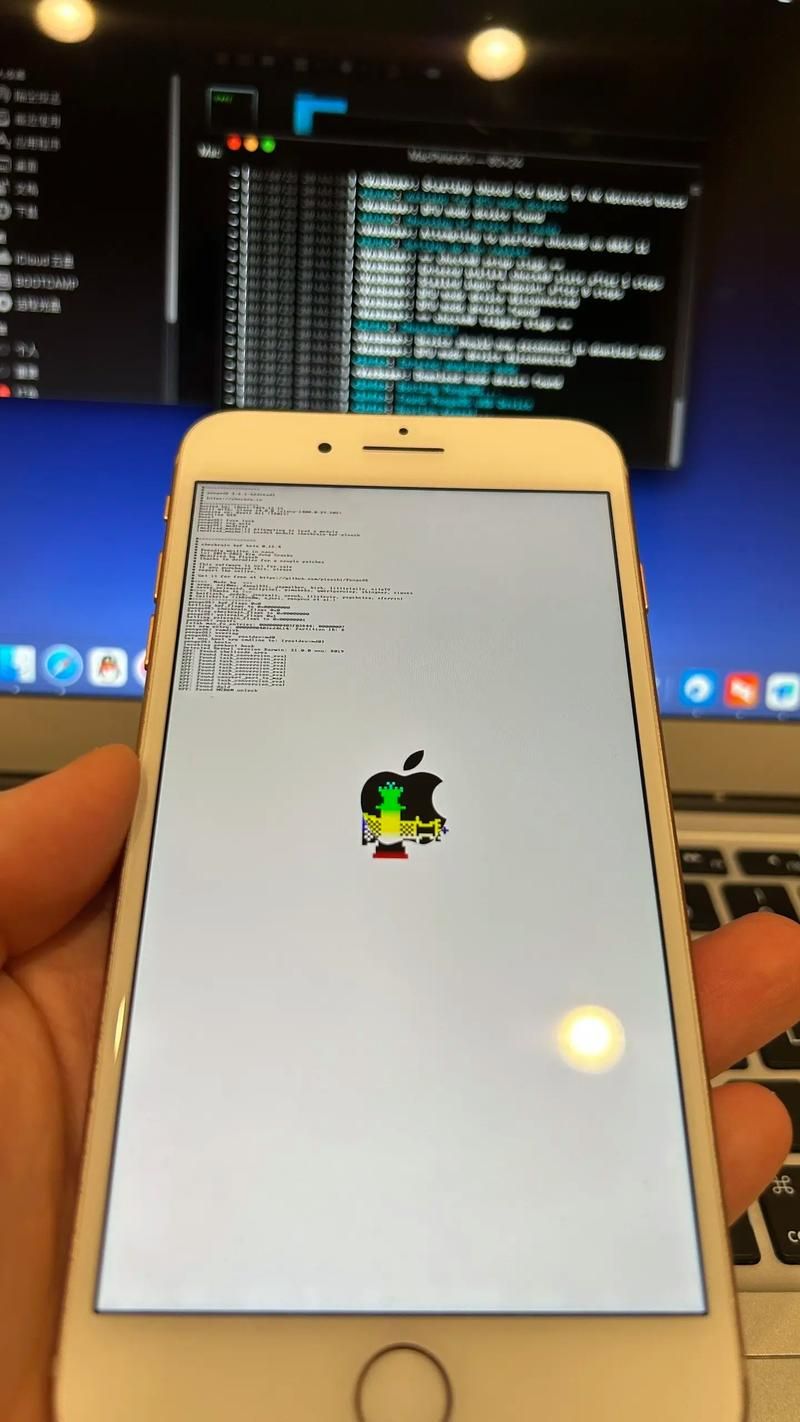
准备工作:越狱前的必备清单
在开始越狱之前,做好充分准备能大大降低失败几率。以下是我的个人清单:
1. 备份数据:iTunes或iCloud完整备份,别嫌麻烦
2. 充电:设备电量至少50%以上
3. 关闭查找我的iPhone:设置→iCloud→关闭
4. 关闭密码锁:设置→Touch ID与密码→关闭
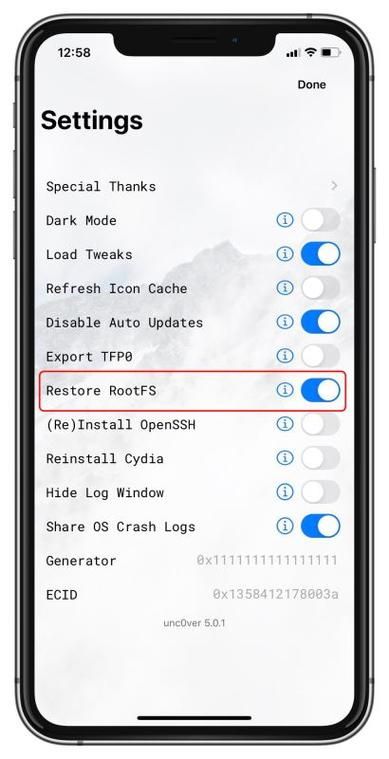
5. 准备正确的越狱工具:根据设备型号和iOS版本选择
| 设备类型 | 推荐越狱工具 | 适用版本 |
|---|---|---|
| iPhone 4 | evasi0n7 | iOS7.-.0.6 |
| iPhone 5 | p0sixspwn | iOS7.-.1.2 |
| iPad 2/3/4 | evasi0n7 | iOS7.-.0.6 |
| iPad mini | evasi0n7 | iOS7.-.0.6 |
越狱失败后的急救措施
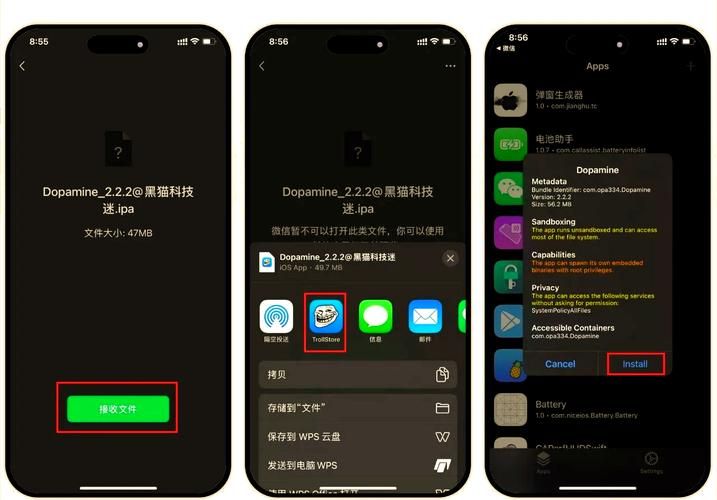
情况一:越狱过程中卡住不动
这是常见的别慌,按以下步骤操作:
1. 耐心等待至少10分钟(有时候只是看起来卡住了)
2. 如果确实卡死,强制重启设备(按住Home+电源键直到出现苹果logo)
3. 重新运行越狱工具
4. 换一个USB接口或数据线试试
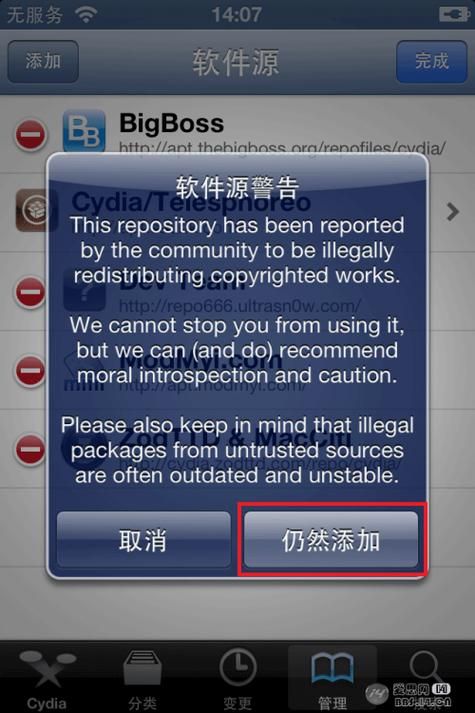
5. 关闭电脑上的杀毒软件和防火墙
情况二:越狱后Cydia闪退或无法打开
这说明越狱没有完全成功。可以尝试:
1. 重新启动设备
2. 如果无效,使用越狱工具中的"修复Cydia"功能(如果有)
3. 彻底的方法是恢复系统后重新越狱
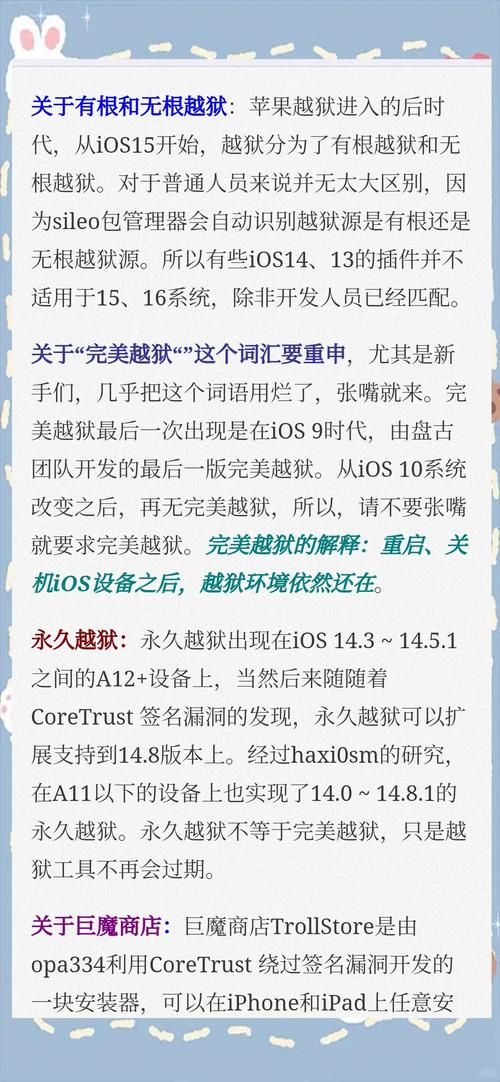
情况三:设备陷入无限重启(俗称"白苹果")
这种情况比较棘手,但依然有救:
1. 进入DFU模式:连接电脑→按住电源键3秒→不松开电源键的同时按住Home键10秒→松开电源键但继续按住Home键约15秒
2. 用iTunes恢复系统(会丢失越狱状态)
3. 恢复完成后,重新尝试越狱
进阶技巧:提高越狱成功率的秘诀
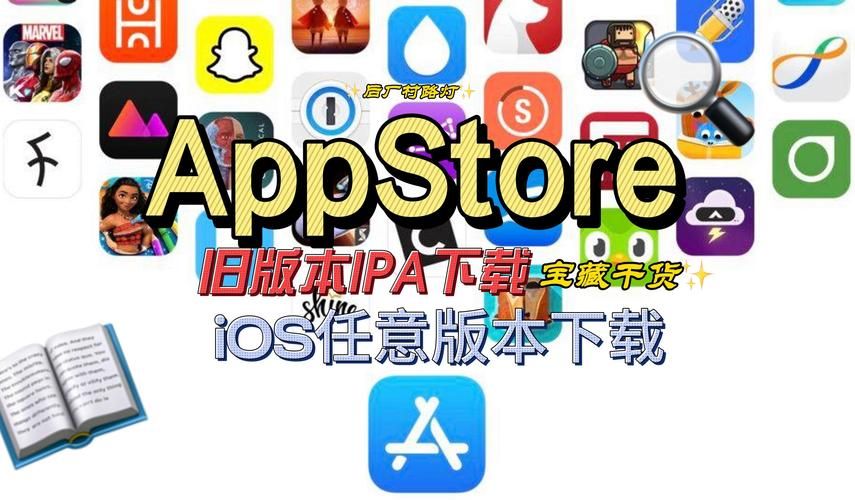
经过无数次失败的尝试后,我总结出了一些提高成功率的小技巧:
1. 使用老版本iTunes:iOS7.0时代的佳搭档是iTunes11,新版可能不兼容
2. 关闭无关程序:特别是iCloud相关的进程
3. 使用原装数据线:第三方线材可能导致通信不稳定
4. 选择正确的时间段:避开网络高峰期,某些越狱需要连接验证服务器
5. 虚拟机慎用:虽然可行,但成功率低于原生系统
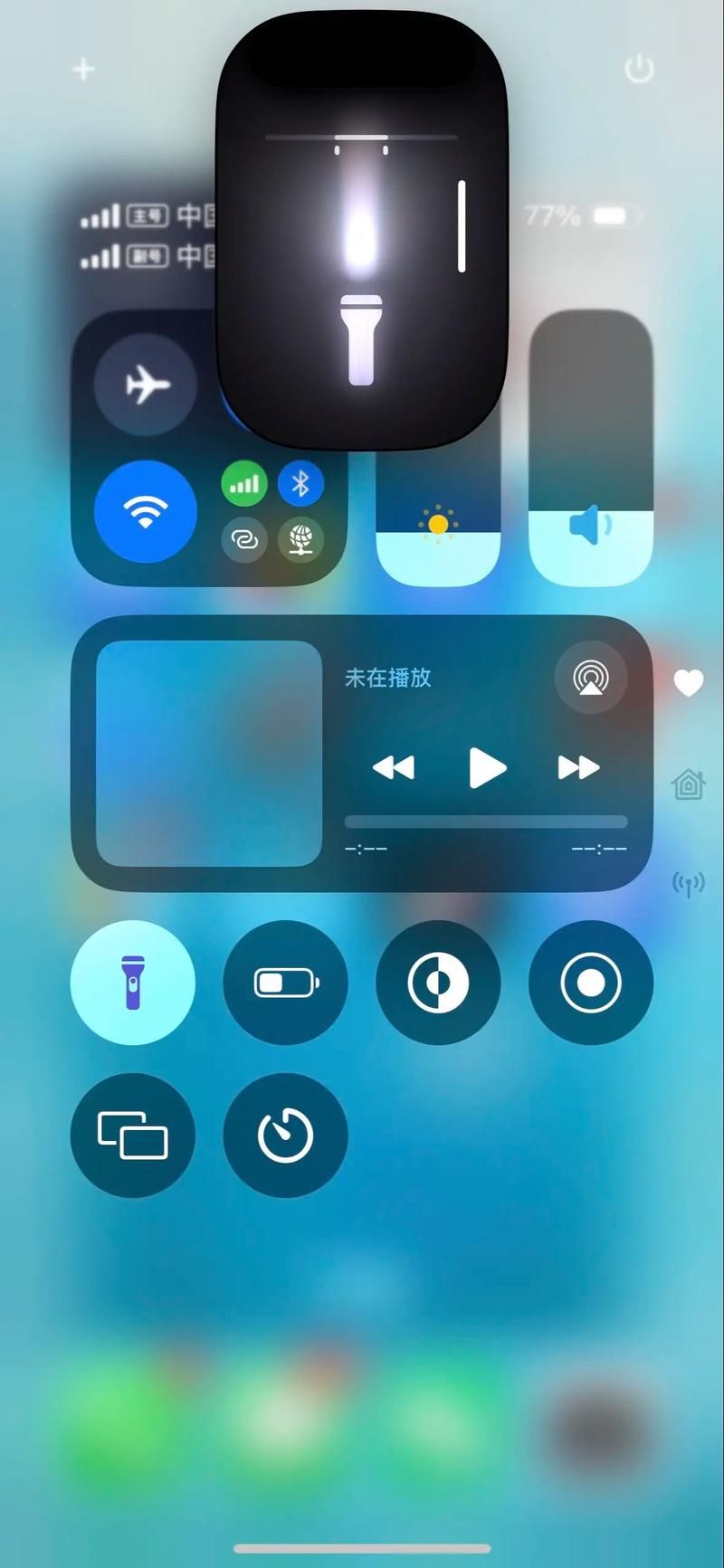
越狱成功后该做什么?
恭喜你成功越狱!但工作还没结束,为了确保系统稳定:
1. 首先打开Cydia,让它完成初始化(会自动重启)
2. 安装MobileSubstrate(现在叫Cydia Substrate)
3. 安装AFC2补丁(方便电脑访问系统文件)
4. 安装OpenSSH(远程管理,但记得改密码!)
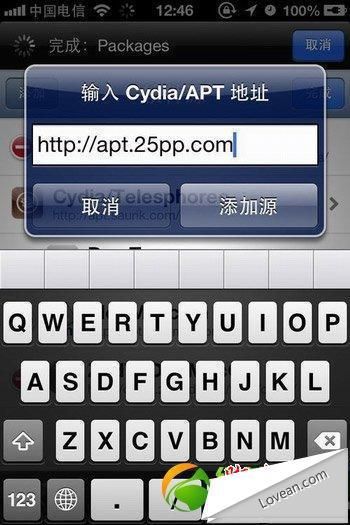
5. 慢慢添加你喜欢的插件,别一次性装太多
怀旧玩家的特别提醒
对于还在使用iOS7.0的朋友们,我有几个额外的建议:
1. 大部分现代插件已经不支持iOS7了,寻找兼容版本很费劲
2. Cydia源很多已经关闭,可以尝试添加一些怀旧源
3. 备份你的SHSH blobs,以防万一需要降级
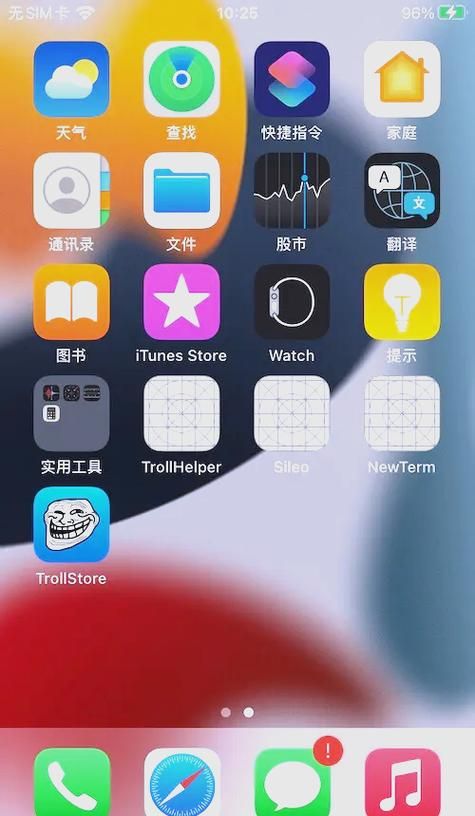
4. 考虑升级到更高版本(如果设备支持),现在很多越狱工具对新系统支持更好
后的心里话
说实话,现在还在折腾iOS7.0越狱的人真的不多见了。这种坚持本身就值得尊重!虽然过程可能充满挫折,但每次成功后的成就感也是无与伦比的。记住,越狱的本质是释放设备的潜能,而不是给自己找麻烦。如果实在搞不定,不妨放下休息几天,换个心情再战。
你还在使用iOS7.0吗?或者你有更古老的设备仍在服役?分享一下你的怀旧越狱故事吧!